Как установить Python на Windows, macOS и Linux
Разработка на Python начинается с его установки — без этого первого шага невозможно приступить к написанию программ. Для тех, кто только начинает изучать Python, мы подготовили подробное руководство, которое поможет скачать, установить и настроить эту платформу на Windows, macOS и Linux, а также интегрировать Python с популярной средой разработки PyCharm.
Содержание
- Установка Python на Windows
- Установка Python на macOS
- Установка Python на Linux
- Настройка Python в PyCharm
- Заключение
Установка Python на Windows
Поскольку программа установки предельно проста, главная задача на этом этапе — правильно выбрать версию для загрузки. Проверьте заранее, какая версия вам нужна — для 32 или для 64 бит — и какая версия Windows у вас установлена. Затем выполните следующие действия:
- Скачивание установщика.
- Перейдите на официальный сайт Python.
- Нажмите на кнопку "Download Python" — установщик автоматически предложит версию, подходящую для вашей системы (например, для Windows 10 или Windows 11).
- Установка.
- Запустите скачанный файл .exe.
- На первом экране отметьте галочку "Add Python to PATH" (добавление Python в переменную PATH), чтобы избежать дополнительных настроек.
- Нажмите "Install Now" для стандартной установки или "Customize Installation" для настройки путей установки.
- Проверка установки.
- Откройте командную строку (CMD) и введите следующую команду:
- Если Python установлен, появится информация о версии.
4. Установка pip.
pip автоматически устанавливается с Python. Для проверки выполните команду:
На Windows Python по умолчанию устанавливается в папку C:\Users<имя_пользователя>\AppData\Local\Programs\Python. Папка создается автоматически при установке Python. Можно проверить ее наличие, чтобы дополнительно убедиться, что Python установлен на вашем компьютере.
Также полезно:
19 полезных библиотек для Python
Установка Python на macOS
Установить Python на macOS можно через официальный установщик или при помощи системы Homebrew, которая упрощает и облегчает управление программами в этой операционной системе. Выполните следующие действия:
- Установка Homebrew. Установите Homebrew, если его еще нет. В терминале выполните команду:
Это установит последнюю версию Python 3.
-
Скачивание официального установщика Python. Если вы предпочитаете использовать установщик, скачайте его с сайта Python. Запустите скачанный .pkg файл и следуйте инструкциям.
-
Проверка установки. В терминале введите:
MacOS использует Python 2 для системных задач, поэтому нужно использовать python3. После завершения установки Python будет добавлен в системные пути.
Установка Python на Linux
Установка Python на Linux может зависеть от вашего дистрибутива. Рассмотрим основные методы.
1. Ubuntu/Debian. Выполните команду:
2. Fedora. Используйте:
3. Arch Linux. Введите команду:
4. Другие дистрибутивы: воспользуйтесь менеджером пакетов вашей системы или скачайте исходники с python.org и установите вручную.
Проверка установки
В терминале выполните:
Читать также:
Эффективная разработка на Python с PyCharm: советы и трюки
Настройка Python в PyCharm
Если вы используете IDE PyCharm для работы с Python, настройка интерпретатора — важный этап.
- Установка PyCharm:
- Скачайте и установите PyCharm с официального сайта JetBrains.
- Для Windows, macOS или Linux доступны бесплатные и платные версии.
- Добавление интерпретатора:
- Откройте настройки проекта: File → Settings → Project: <Название проекта> → Python Interpreter.
- Нажмите на иконку шестеренки и выберите "Add".
- Укажите путь к установленному Python или выберите автоматическое обнаружение.
Как запустить программу на Python
- Запуск через терминал/командную строку:
- Перейдите в папку с вашим .py файлом.
- Выполните команду:
- Запуск в PyCharm:
- Откройте файл в PyCharm.
- Нажмите зеленую кнопку "Run" в верхнем правом углу IDE.
Заключение
Установка Python — это первый шаг на пути к освоению одного из самых популярных и универсальных языков программирования. Независимо от того, на какой ОС вы работаете — на Windows, macOS или Linux, — установку можно выполнить быстро и легко, следуя приведенным инструкциям.
Теперь у вас есть все необходимое для начала разработки на Python: установленная среда, базовые инструменты и знания о настройке. С их помощью вы можете проходить обучение на [курсе Python-разработчик](https://ru.hexlet.io/programs/python?promo_name=prof-python&promo_position=body&promo_type=link &promo_start=131224) от компании Хекслет.
Валерия Белякова
год назад
0
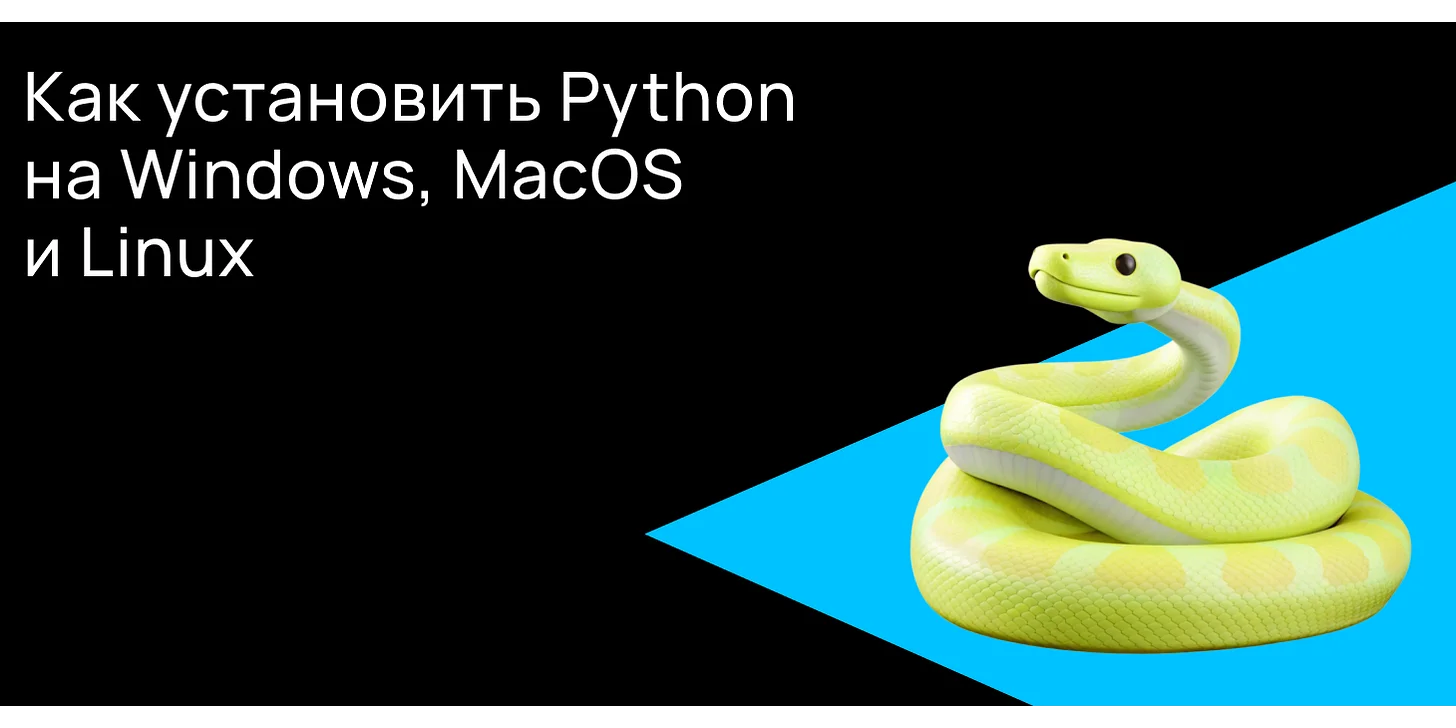

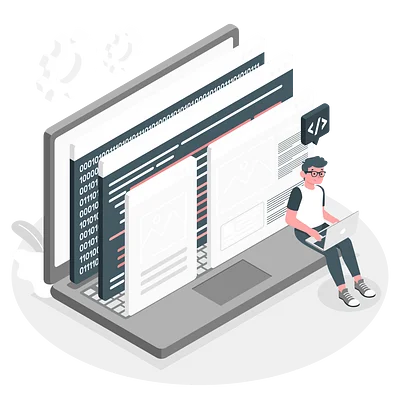
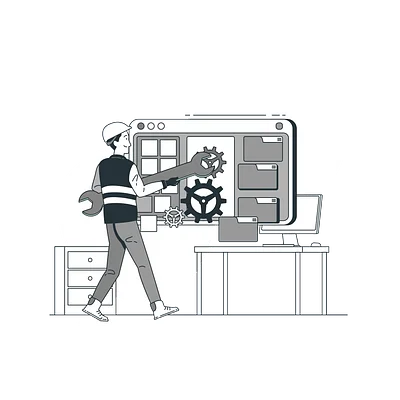
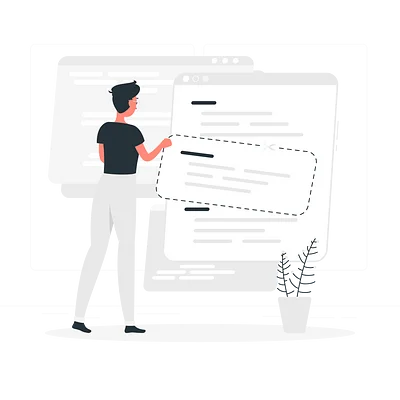
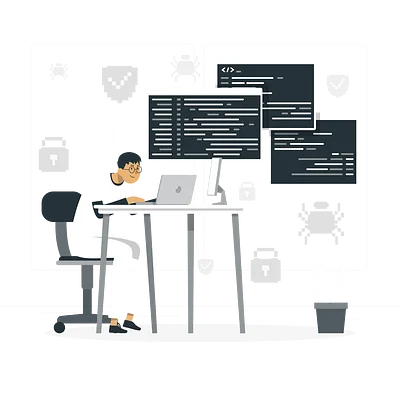



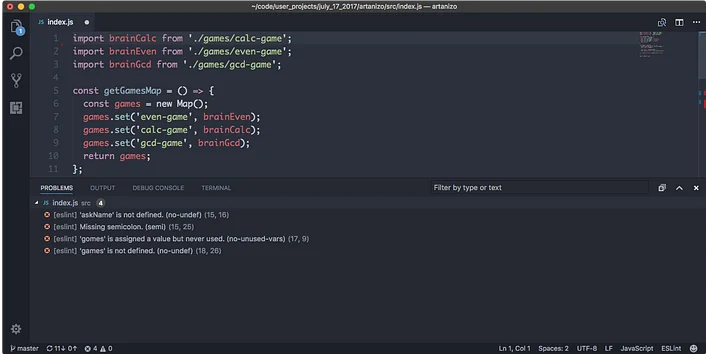.png)